创维电视如何实现手机投屏?投屏过程中遇到问题怎么办?
- 网络攻略
- 2025-06-07
- 20
创维电视实现手机投屏全攻略:步骤详解与常见问题解答
开篇核心突出
想要在创维电视上享受手机内容,实现手机投屏功能是最佳选择。本文将详细指导您如何轻松完成手机与创维电视的投屏操作,并针对在投屏过程中可能遇到的问题提供有效的解决方案。
正文
投屏前的准备工作
在开始之前,我们需要确保您的创维电视和智能手机都已准备好进行投屏。请检查您的创维电视是否支持Miracast、DLNA或Chromecast等无线投屏协议。同时,确认手机也支持至少一种与电视兼容的投屏技术。

如何在创维电视上实现手机投屏
第一步:连接网络
确保电视和手机都连接到同一个Wi-Fi网络。这是实现投屏功能的前提条件。
第二步:启用手机的投屏功能
1.对于安卓手机:打开手机的“设置”>“连接与共享”>“无线显示”或“投屏”选项。
2.对于苹果手机(iOS设备):向下滑动屏幕,打开“控制中心”,点击屏幕镜像图标,然后选择您的创维电视名称。
第三步:从手机进行投屏
1.在手机的投屏菜单中选择您的创维电视。
2.等待几秒钟,直到手机屏幕开始在电视上显示。
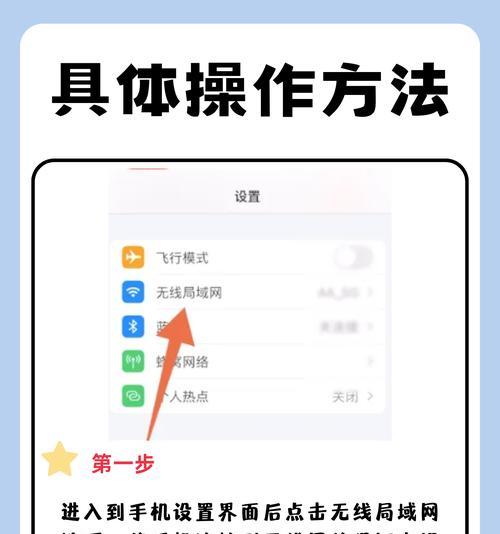
常见问题与解决方法
问题一:无法搜索到电视
解决方案:请检查电视和手机是否连接至同一WiFi网络。同时,确认电视的网络设置允许被搜索到。重启电视和路由器有时也能解决问题。
问题二:投屏时出现卡顿
解决方案:确保无线网络信号良好。减少网络干扰,尽量靠近路由器。也可以尝试关闭其他网络密集型应用,以释放网络资源。
问题三:声音不同步
解决方案:检查投屏设置,确保音视频输出设置正确。如果问题依旧,尝试更新电视和手机的操作系统至最新版本。

投屏技巧和高级功能
投屏技巧
使用手机应用时,可以调整应用界面的缩放比例,以获得更好的视觉体验。
投屏时可以使用手机作为遥控器,通过专用应用或投屏功能本身进行操作。
高级功能
利用手机投屏功能,不仅可以观看视频,还可以展示手机中的图片、文档,甚至是游戏画面。
通过投屏进行商务演示,可以有效提升汇报或会议的互动性和专业性。
综合以上
实现创维电视与手机的投屏功能,让我们的娱乐生活更加丰富多彩。当遇到问题时,本文提供的步骤和解决方法可以助您一臂之力。确保无线网络稳定,保持设备的系统更新,是解决大部分问题的关键。希望您能够享受到流畅无阻的投屏体验!
版权声明:本文内容由互联网用户自发贡献,该文观点仅代表作者本人。本站仅提供信息存储空间服务,不拥有所有权,不承担相关法律责任。如发现本站有涉嫌抄袭侵权/违法违规的内容, 请发送邮件至 3561739510@qq.com 举报,一经查实,本站将立刻删除。